Διόρθωση: Το Warzone Pacific δεν μπορεί να βρει ταίριασμα
μικροαντικείμενα / / January 23, 2022
Το Call of Duty Warzone Pacific είναι η νεότερη προσθήκη στη δομή χαρτών Call of Duty. Η νέα ενημέρωση διαθέτει ένα πλήρως ανανεωμένο παιχνίδι και βελτιωμένα γραφικά. Ωστόσο, όπως κάθε άλλη ενημέρωση, αυτή συνοδεύεται επίσης με τα δικά της σύνολα ζητημάτων. Στην τελευταία ενημέρωση, πολλοί χρήστες αναφέρουν ότι το Call of Duty Warzone Pacific δεν μπορεί να βρει κάποιο πρόβλημα που να ταιριάζει.
Σύμφωνα με τους παίκτες, το παιχνίδι παίρνει πολύ χρόνο για να βρει ένα ταίρι στο λόμπι. Ενώ, υπήρξαν επίσης αναφορές ότι η οθόνη έχει κολλήσει με το μήνυμα «Αναζήτηση αντιστοιχίας». Έτσι, εάν αντιμετωπίζετε κι εσείς το ίδιο πρόβλημα, τότε αυτή είναι η θέση που πρέπει να βρίσκεστε.
Εδώ, θα μιλήσουμε για το πώς να διορθώσετε το Call of Duty Warzone Pacific δεν μπορεί να βρει ένα πρόβλημα που ταιριάζει. Λοιπόν, χωρίς άλλη καθυστέρηση, ας μπούμε κατευθείαν στο θέμα.

Περιεχόμενα σελίδας
-
Διόρθωση: Το Warzone Pacific δεν μπορεί να βρει ταίριασμα
- 1. Κατεβάστε την πιο πρόσφατη ενημέρωση παιχνιδιού
- 2. Επανεκκινήστε το σύστημα
- 3. Εργαστείτε με τον δρομολογητή Wi-Fi σας
- 4. Κατεβάστε την τελευταία ενημέρωση προγράμματος οδήγησης δικτύου
- Διόρθωση 5: Κλείστε περιττές εργασίες που εκτελούνται στο παρασκήνιο
- Διόρθωση 6: Αλλάξτε τις ρυθμίσεις DNS
- Διόρθωση 7: Αλλάξτε τις ρυθμίσεις του τείχους προστασίας
- Διόρθωση 8: Επιδιόρθωση αρχείων παιχνιδιών
- Διόρθωση 9: Δημιουργία νέου λογαριασμού
- Τελικές Λέξεις
Διόρθωση: Το Warzone Pacific δεν μπορεί να βρει ταίριασμα
Προς το παρόν, δεν υπάρχει καμία συγκεκριμένη διαθέσιμη λύση με την οποία μπορείτε να λύσετε το πρόβλημα. Αλλά ευτυχώς, υπάρχουν πολλές λύσεις που μπορούν να βοηθήσουν στην κατάσταση. Ας τα ελέγξουμε ένα προς ένα.
1. Κατεβάστε την πιο πρόσφατη ενημέρωση παιχνιδιού
Το Call of Duty Warzone είναι ένα παγκοσμίως δημοφιλές παιχνίδι. Έτσι, οι προγραμματιστές δεν θα αργήσουν να διορθώσουν το αναφερόμενο πρόβλημα, επομένως, θα πρέπει πάντα να ελέγχετε εάν υπάρχει διαθέσιμη ενημέρωση ή όχι. Ακολουθούν τα βήματα που πρέπει να ακολουθήσετε για να αναζητήσετε την ενημέρωση Call of Duty Warzone Pacific.
- Ανοίξτε το πρόγραμμα-πελάτη Battle.net στο σύστημά σας.
- Πλοηγηθείτε στο Call of Duty Warzone Pacific.
- Κάντε κλικ στο παιχνίδι και επιλέξτε "Επιλογές".
- Πατήστε στην επιλογή «Έλεγχος για ενημερώσεις».
Τώρα το παιχνίδι θα αναζητήσει οποιαδήποτε διαθέσιμη ενημέρωση. Εάν βρεθεί, θα ξεκινήσει η λήψη του αυτόματα. Μόλις ολοκληρωθεί η διαδικασία λήψης, επανεκκινήστε το σύστημά σας για να εφαρμόσετε τις αλλαγές. Ελέγξτε εάν το πρόβλημα επιδιορθώθηκε ή όχι.
2. Επανεκκινήστε το σύστημα
Δεν έχει σημασία πόσο απλό μπορεί να ακούγεται, αλλά μια απλή επανεκκίνηση μπορεί σίγουρα να λύσει το αναφερόμενο πρόβλημα. Ίσως το πρόβλημα που αντιμετωπίζετε αυτήν τη στιγμή να προκαλείται από προσωρινό σφάλμα ή σφάλμα. Και ο καλύτερος τρόπος για να τα εξαλείψετε είναι η επανεκκίνηση αυτού του συστήματος.
Έτσι, επανεκκινήστε το σύστημά σας και ξεκινήστε το παιχνίδι. Τώρα, ελέγξτε εάν το πρόβλημα έχει επιλυθεί ή όχι. Αν ναι, μπορείτε να πάτε. Ωστόσο, σε περίπτωση που το πρόβλημα συνεχιστεί, προχωρήστε στις επόμενες λύσεις.
3. Εργαστείτε με τον δρομολογητή Wi-Fi σας
Ο δρομολογητής Wi-Fi σας είναι ένας άλλος σημαντικός ένοχος που προκαλεί το αναφερόμενο πρόβλημα. Εάν κάτι δεν πάει καλά με τον δρομολογητή Wi-Fi ή τη σύνδεσή σας στο Διαδίκτυο, τότε είναι πολύ πιθανό να αντιμετωπίσετε το πρόβλημα. Ως λύση σε αυτό, πρώτα, επισκεφθείτε fast.com για να ελέγξετε την ταχύτητα της σύνδεσής σας στο διαδίκτυο. Αν παρατηρήσετε ότι λαμβάνετε συγκριτικά χαμηλότερη ταχύτητα δικτύου από πριν, τότε είναι ένδειξη ότι υπάρχει κάποιο πρόβλημα με τον δρομολογητή Wi-Fi σας.
Διαφημίσεις
Σε μια τέτοια περίπτωση, επικοινωνήστε με τον ISP σας και ζητήστε του να διορθώσει το πρόβλημα. Ωστόσο, μπορείτε να δοκιμάσετε και τα δικά σας χέρια για να λύσετε το πρόβλημα. Εδώ είναι τι πρέπει να κάνετε.
- Αρχικά, απενεργοποιήστε τον δρομολογητή Wi-Fi από τον κεντρικό διακόπτη. Περιμένετε μέχρι να σβήσουν τελείως οι ενδείξεις LED.
- Μόλις κλείσει τελείως ο δρομολογητής Wi-Fi, αποσυνδέστε τον προσαρμογέα Wi-Fi από την πηγή τροφοδοσίας.
- Τώρα, περιμένετε τουλάχιστον 2 έως 3 λεπτά και συνδέστε ξανά τον προσαρμογέα στην πηγή ρεύματος.
- Ανοίξτε το ρεύμα.
Τώρα, περιμένετε μέχρι να ενεργοποιηθεί ο δρομολογητής Wi-Fi, χρειάζονται 2 έως 3 λεπτά. Μόλις τελειώσετε, συνδέστε το σύστημά σας στο δρομολογητή και ελέγξτε την ταχύτητα Διαδικτύου. Εάν επανέλθει η κανονική ταχύτητα Διαδικτύου, ξεκινήστε το παιχνίδι και ελέγξτε ότι το πρόβλημα έχει επιλυθεί ή όχι.
4. Κατεβάστε την τελευταία ενημέρωση προγράμματος οδήγησης δικτύου
Το να μην μπορείτε να βρείτε το ταίριασμα είναι σίγουρα ένα ζήτημα που σχετίζεται με το δίκτυο. Και ο καλύτερος τρόπος με τον οποίο μπορείτε να λύσετε οποιοδήποτε πρόβλημα που σχετίζεται με το δίκτυο είναι να κάνετε λήψη της πιο πρόσφατης ενημέρωσης προγράμματος οδήγησης δικτύου. Περνώντας τη διαδικασία ενημέρωσης θα εξαλείψετε κάθε είδους σφάλμα που προκαλούσε το αναφερόμενο πρόβλημα. Επομένως, ορίστε τι πρέπει να κάνετε για να κάνετε λήψη της πιο πρόσφατης ενημέρωσης προγράμματος οδήγησης δικτύου.
Διαφημίσεις
- Ανοίξτε το μενού Έναρξη πατώντας το πλήκτρο Windows.
- Τώρα στη γραμμή αναζήτησης, πληκτρολογήστε Device Manager και πατήστε enter.
- Θα εμφανιστεί το παράθυρο Διαχείριση Συσκευών.
- Πατήστε δύο φορές στο "Προσαρμογείς δικτύου" για να αναπτύξετε την επιλογή.
- Τώρα, κάντε δεξί κλικ στο WAN Miniport (IP) και επιλέξτε «Ενημέρωση».

- Επαναλάβετε την ίδια διαδικασία με, WAN Miniport (PPTP) και WAN Miniport (IPv6) επίσης.
Μόλις ολοκληρωθεί η διαδικασία ενημέρωσης, επανεκκινήστε τον υπολογιστή σας, ξεκινήστε το Call of Duty Warzone Pacific και ελέγξτε αν εξακολουθείτε να αντιμετωπίζετε το πρόβλημα ή όχι. Εάν ναι, προχωρήστε στην επόμενη λύση.
Διόρθωση 5: Κλείστε περιττές εργασίες που εκτελούνται στο παρασκήνιο
Όντας ένα διαδικτυακό παιχνίδι για πολλούς παίκτες, η έκδοση Call of Duty χρειάζεται μια σταθερή σύνδεση. Σε περίπτωση όμως που έχετε ανοιχτές πολλές εφαρμογές στο παρασκήνιο που καταναλώνουν το διαδίκτυο, τότε το πιο πιθανό είναι να αντιμετωπίσετε το αναφερόμενο πρόβλημα. Ως λύση σε αυτό, θα πρέπει να κλείσετε όλες τις περιττές εφαρμογές που εκτελούνται στο παρασκήνιο.
Αλλά ας δούμε πρώτα αν αυτό ισχύει ή όχι. Για να το κάνετε αυτό, ορίστε τι πρέπει να κάνετε.
- Πατήστε Ctrl + Shift + Esc για να ανοίξετε το παράθυρο Task Manager.
- Κάντε κλικ στην επιλογή «Απόδοση».
- Ελέγξτε την ενότητα Wi-Fi. Αν παρατηρήσετε ότι το σύστημά σας καταναλώνει πολύ «Δίκτυο» τότε είναι ένδειξη ότι πολλές εφαρμογές ανοίγουν στο παρασκήνιο.

Σε μια τέτοια περίπτωση, θα πρέπει να κλείσετε όλες τις περιττές εφαρμογές για να διορθώσετε το πρόβλημα «δεν είναι δυνατή η εύρεση αντιστοίχισης». Για να το κάνετε αυτό, ακολουθούν τα βήματα που πρέπει να ακολουθήσετε.
- Στο παράθυρο Task Manager, μεταβείτε στην ενότητα "Διαδικασία".
- Εδώ θα βρείτε όλες τις εφαρμογές που εκτελούνται στο παρασκήνιο.
- Κάντε δεξί κλικ σε οποιαδήποτε μη απαραίτητη εφαρμογή και επιλέξτε την επιλογή «Τερματισμός εργασίας».
Αφού κλείσετε όλες τις περιττές εφαρμογές από το παρασκήνιο, επανεκκινήστε το σύστημά σας. Τώρα, ξεκινήστε το παιχνίδι και ελέγξτε εάν το πρόβλημα της οθόνης έχει διορθωθεί ή όχι.
Διόρθωση 6: Αλλάξτε τις ρυθμίσεις DNS
Η αλλαγή των ρυθμίσεων DNS είναι ένας άλλος αποτελεσματικός τρόπος για να διορθώσετε το πρόβλημα εύρεσης αντιστοίχισης Warzone Pacific. Λοιπόν, ορίστε τα βήματα που πρέπει να ακολουθήσετε.
- Ανοίξτε το μενού Έναρξη πατώντας το πλήκτρο Windows.
- Στη γραμμή αναζήτησης, πληκτρολογήστε γραμμή εντολών και κάντε κλικ στην επιλογή "Εκτέλεση ως διαχειριστής" που υπάρχει στο δεξιό πλαίσιο της οθόνης.
- Στο παράθυρο της γραμμής εντολών, πληκτρολογήστε τις παρακάτω εντολές και πατήστε enter.
ipconfig /release ipconfig /flushdns ipconfig /renew netsh int ip reset netsh winsock reset
Τώρα, η γραμμή εντολών θα χρειαστεί μερικά δευτερόλεπτα για να εκτελέσει την εντολή. Μόλις ολοκληρωθεί, επανεκκινήστε τον υπολογιστή σας με Windows και ελέγξτε εάν επιδιορθώθηκε το πρόβλημα "δεν είναι δυνατή η εύρεση αντιστοίχισης".
Διόρθωση 7: Αλλάξτε τις ρυθμίσεις του τείχους προστασίας
Εάν αντιμετωπίζετε πρόβλημα εύρεσης αντιστοίχισης Warzone Pacific, οι πιθανότητες είναι πολύ μεγάλες οι ρυθμίσεις του Τείχους προστασίας να μπλοκάρουν τον πελάτη του παιχνιδιού. Επομένως, θα πρέπει να αλλάξετε τις ρυθμίσεις του Τείχους προστασίας για να απαλλαγείτε από το πρόβλημα. Για να το κάνετε αυτό, ακολουθούν τα βήματα που πρέπει να ακολουθήσετε.
- Πατήστε το πλήκτρο συντόμευσης Windows + S για να ανοίξετε το μενού έναρξης.
- Στη γραμμή αναζήτησης πληκτρολογήστε Windows Defender Firewall και πατήστε enter.
- Κάντε κλικ στην επιλογή "Ενεργοποίηση ή απενεργοποίηση του τείχους προστασίας του Windows Defender" που υπάρχει στο αριστερό πλαίσιο της οθόνης.

- Στο παράθυρο που εμφανίζεται, επιλέξτε την επιλογή «Απενεργοποίηση τείχους προστασίας του Windows Defender (δεν συνιστάται)».
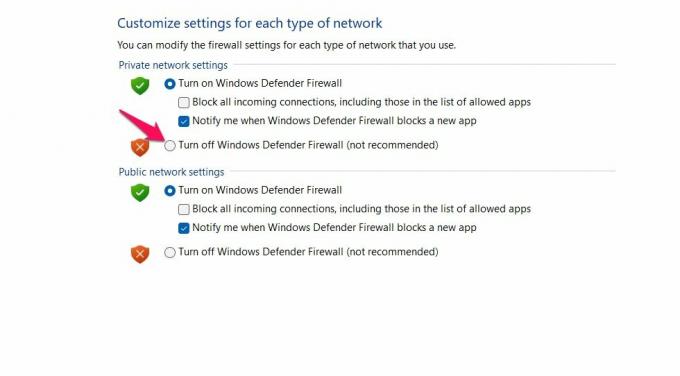
- Τέλος, κάντε κλικ στο "Ok" για να αποθηκεύσετε τις εφαρμοσμένες ρυθμίσεις και να βγείτε από το παράθυρο.
Τώρα, ελέγξτε εάν το πρόβλημα έχει επιλυθεί ή όχι. Επιπλέον, εάν έχετε εγκατεστημένο πρόγραμμα προστασίας από ιούς τρίτου κατασκευαστή στο σύστημά σας, απενεργοποιήστε το πριν παίξετε το παιχνίδι. Ένα πρόγραμμα προστασίας από ιούς μπορεί επίσης να επηρεάσει την ομαλή εμπειρία παιχνιδιού.
Διόρθωση 8: Επιδιόρθωση αρχείων παιχνιδιών
Ακολουθούν τα βήματα που πρέπει να ακολουθήσετε για να επιδιορθώσετε το αρχείο παιχνιδιών της έκδοσης Call of Duty Pacific.
- Εκκινήστε τον πελάτη battle.net και επιλέξτε το Call of Duty Warzone.
- Κάντε κλικ στις «Επιλογές» και στη συνέχεια επιλέξτε «Σάρωση και επιδιόρθωση».
- Επιλέξτε την επιλογή "Έναρξη σάρωσης".
Η διαδικασία θα διαρκέσει λίγα λεπτά. Μόλις ολοκληρωθεί, επανεκκινήστε το παιχνίδι και ελέγξτε εάν το πρόβλημα έχει επιλυθεί.
Διόρθωση 9: Δημιουργία νέου λογαριασμού
Οι πιθανότητες είναι μικρές, αλλά σε περίπτωση που εξακολουθείτε να αντιμετωπίζετε το πρόβλημα, τότε θα πρέπει να δημιουργήσετε νέο λογαριασμό. Σύμφωνα με διαφορετικές αναφορές, η Activision έχει απαγορεύσει πολλούς λογαριασμούς για κάποιους άλλους συγκεκριμένους λόγους. Έτσι, εάν ο λογαριασμός σας είναι επίσης στη λίστα, τότε είναι πολύ πιθανό να αντιμετωπίσετε τις συνέπειες.
Αυτό το πρόβλημα θα προκύψει κυρίως εάν έχετε εκτελέσει οποιοδήποτε είδος παράνομου υλικού στο παιχνίδι. Σε μια τέτοια περίπτωση, είναι καλύτερο να δημιουργήσετε έναν νέο λογαριασμό.
Τελικές Λέξεις
Αυτό αφορούσε το πώς να διορθώσετε το πρόβλημα εύρεσης αντιστοίχισης του Warzone Pacific. Ενημερώστε μας στα σχόλια εάν το πρόβλημα επιλύθηκε ή όχι. Μπορείτε επίσης να μοιραστείτε οποιαδήποτε άλλη λύση που πιστεύετε ότι θα είναι χρήσιμη στην κατάσταση. Επιπλέον, μη διστάσετε να ελέγξετε το άλλο μας Οδηγός Warzone Pacific για την επίλυση διαφορετικών προβλημάτων που περιστρέφονται γύρω από το παιχνίδι.


![Εύκολη μέθοδος Root Energizer Power Max P490 χρησιμοποιώντας Magisk [Δεν απαιτείται TWRP]](/f/0e879fb3c1d9eefbe4eff23aced88cab.jpg?width=288&height=384)
